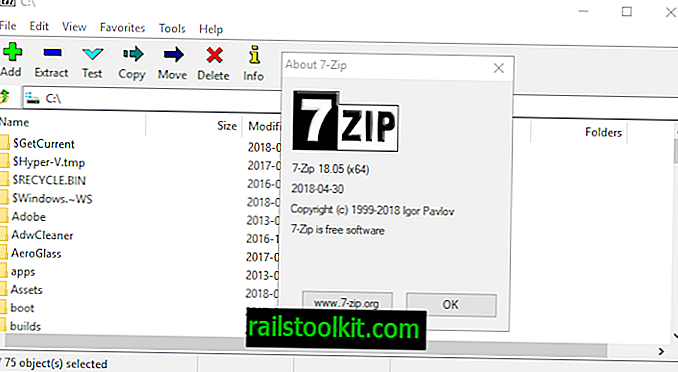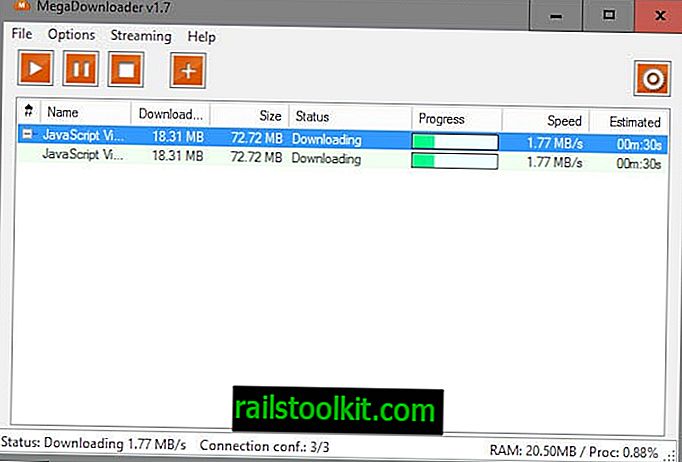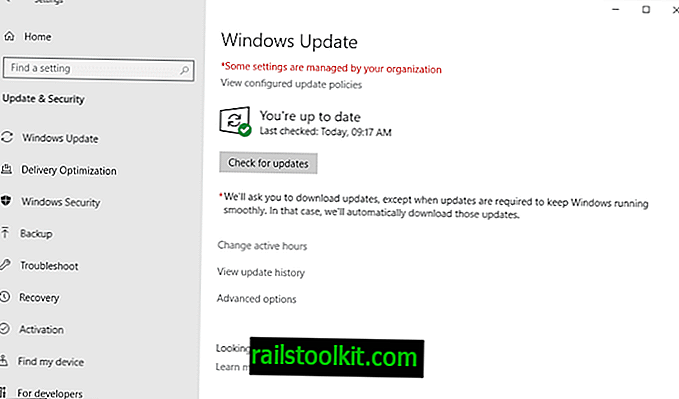Iš įvairių programų, skirtų įkrovos „Windows“ ar „Linux“ diskams kurti, „RMPrepUSB“ siūlo keletą unikalių funkcijų, kurios gali patikti daugeliui vartotojų. Pažengę vartotojai prireikus gali nustatyti konkrečius disko parametrus. Nauji ir nepatyrę vartotojai taip pat gali lengvai naudotis šia programa. Skirtingai nuo kitų panašių programų, „RMPrepUSB“ turi papildomų funkcijų, kurios išsiskiria. Yra keletas failų sistemų, tokių kaip FAT16, FAT32 ir NTFS formatai, USB formatavimo parinktys. Galite paleisti USB greičio testą, dydžio / greičio testą, įdiegti „Grub4dos“, „SYSLINUX“ ir netgi sukurti „AXT2 FS“ bet kuriame USB diske. Tai yra daug patogiau, nei kurti įkrovos diskus kompaktiniuose arba DVD diskuose, nes rašiklių kaupiklius yra daug lengviau sekti ir jie yra mažiau linkę į žalą.
Ši programa yra visiškai nemokama be jokios sugavimo, o naršyklėse ar nepageidaujamose programose netenkate keliolikos skirtingų įrankių juostų. Atsisiuntimas nėra reklamuojamas, taip pat ir diegimas. Greitai atsisiunčiate .zip failą ir tada tiesiog dukart spustelėkite .exe failą, kad pradėtumėte diegimą. Įdiegus šią programą, ji neatsidaro automatiškai, tačiau siūlo darbalaukio piktogramą, kad būtų galima lengvai prieiti. „RMPrepUSB“ galite atsisiųsti iš šios nuorodos: //www.rmprepusb.tk/
Sąsaja yra paprasta ir gana savaime suprantama. Jei norite instrukcijų vadovo, jį rasite pateiktoje nuorodoje, nors jums gali tekti šiek tiek ieškoti. Svetainė dažnai keičiama ir nuolat atnaujinamos versijos. Geriausia naudoti naujausią versiją.
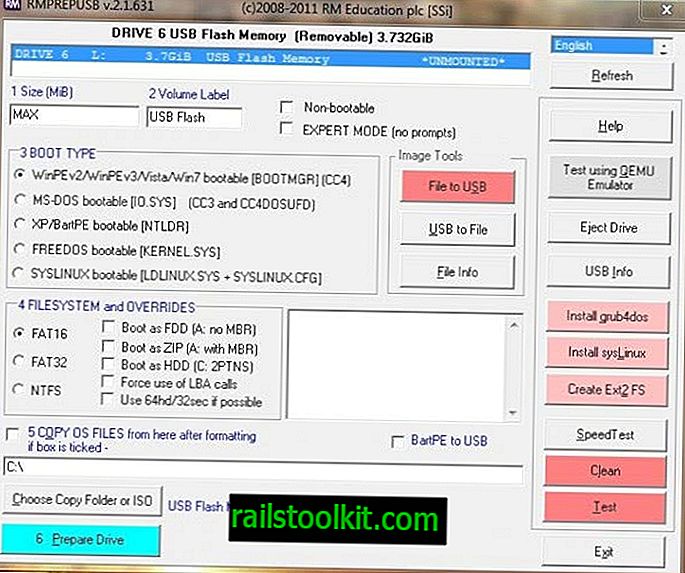
Norėdami sukurti įkrovos USB, pirmiausia padarykite tai ir įdėkite tuščią USB diską į savo kompiuterį. Naudoti šią programą yra taip paprasta ir paprasta, kad ją gali padaryti kiekvienas (taip, tikrai). Sąsajoje pateikiamas įkrovos įkėlimo programos parinkčių sąrašas. Pagal numatytuosius nustatymus „Image Tools“ nustatymas yra „File“ į USB.
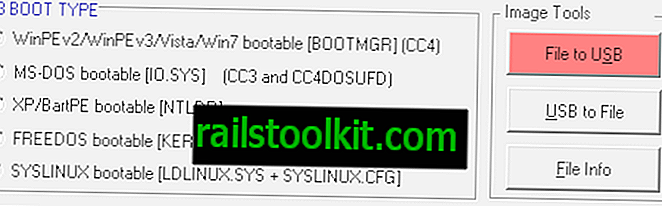
Parinktis Failas į USB nuskaito vaizdo failo turinį, tada įrašo į pasirinktą diską. Veiks tik dvejetainiai vaizdai ir jų negalima suglaudinti. Parinktis „USB į failą“ nuskaito failo turinį ir įrašo jį į vaizdo failą. Pasirinkus bet kurią parinktį, palaikomi vaizdo formatai yra IMG, ROM, BIN, RAW, BMDK, VDI, RAM, QCOW, QCOW2, CLOOP, DMG, VPC, VHD, VVFAT ir NBD. Įtraukta failo informacijos parinktis, kad galėtumėte gauti informacijos apie failą.
Pasirinkite norimą įkrovos tvarkyklę ir pasirinkite failų formatavimo sistemą lauke, esančiame po BOOT TYPE sąrašu.
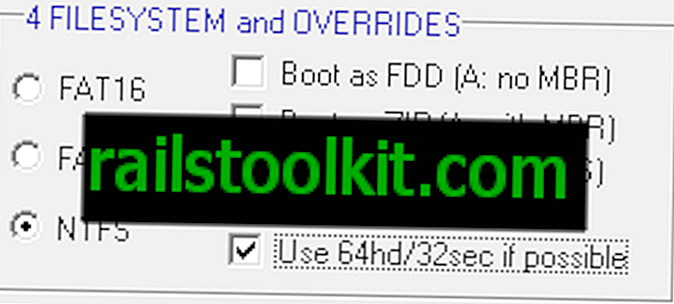
Jei naudojate USB, jame yra failų ar nešiojamųjų programų, jie bus ištrinti, kai tik sukursite įkrovos USB. Štai kodėl pabrėžiamas tuščio USB disko naudojimas. „RMPrepUSB“ automatiškai suformatuoja diską ir, kaip mes visi žinome, formatavimas ištrina visus duomenis.
Pasirinkę formatą ir įkrovos kaupiklį, viskas, ką jums reikia padaryti, tai spustelėkite apačioje esančioje srityje Paruoškite diską. Tai pradės pasirinktos operacinės sistemos įkrovos USB sukūrimo procesą. Pamatysite įspėjimą, kuriame bus nurodyta, kad visi duomenys bus ištrinti, ir paklausite, ar tai padaryti yra gerai, ir sukursite naują skaidinį.
Spustelėkite Gerai ir prasidės taikymo procesas. Baigę parodysite, kad įkrovos USB buvo sukurtas. Jei norite jį išbandyti, dešinėje srityje yra „Test“ mygtukas. Vienintelis dalykas yra tai, kad išbandžius taip pat ištrinamas USB ir jūs turite pradėti iš naujo, tačiau verta tai padaryti, norint įsitikinti, kad jis veikia tinkamai.
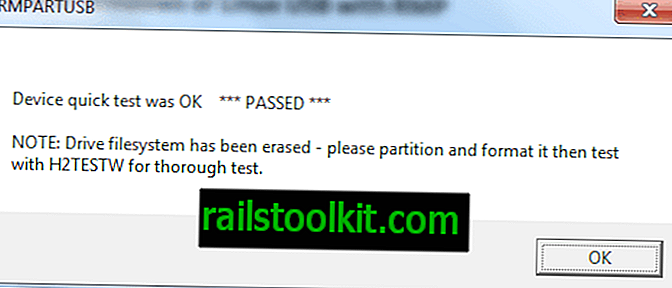
Sėkmingai išbandę, pradėkite iš naujo ir turėsite įkrovos USB.